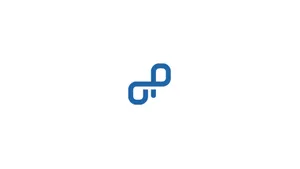Introducción
OpenProject es un sistema de gestión de proyectos líder, de código abierto y gratuito. Está escrito en Ruby on Rails y AngularJS. Le permite administrar proyectos en una variedad de equipos y departamentos. Está disponible en las ediciones comunitaria y empresarial. La edición comunitaria cubre una amplia gama de funciones y complementos y está disponible de forma gratuita.
OpenProject ofrece un rico conjunto de funciones. Algunos de ellos se enumeran a continuación:
- Ágil y Scrum
- Seguimiento de errores
- Wiki
- Agujero
- Gestión de tareas y colaboración en equipo
- Hoja de ruta del producto y planificación de lanzamientos
En este tutorial, le mostraré cómo instalar el software OpenProject en Debian 11.
Prerrequisitos
- Un servidor que ejecuta Debian 11.
- Un nombre de dominio válido apunta a la IP de su servidor.
- Una contraseña de root está configurada en su servidor.
Para comenzar
Antes de comenzar, es una buena idea actualizar los paquetes del sistema a la última versión. Puede actualizarlos ejecutando el siguiente comando:
apt-get update -yUna vez que se hayan actualizado todos los paquetes, ejecute el siguiente comando para instalar otros paquetes necesarios:
apt-get install gnupg2 wget apt-transport-https -yUna vez hecho esto, puede continuar con el siguiente paso.
Instalador de OpenProject
De forma predeterminada, el paquete OpenProject no está incluido en el repositorio principal de Debian 11. Por lo tanto, deberá agregar el repositorio OpenProject a APT.
Primero, descargue y agregue la clave GPG con el siguiente comando:
wget -qO- https://dl.packager.io/srv/opf/openproject/key | apt-key add -Luego, agregue el repositorio de OpenProject con el siguiente comando:
wget -O /etc/apt/sources.list.d/openproject.list https://dl.packager.io/srv/opf/openproject/dev/installer/debian/11.repoUna vez que se haya agregado el repositorio a la APT, actualice la caché del repositorio con el siguiente comando:
apt-get update -yUna vez que se actualice el repositorio, instale OpenProject usando el siguiente comando:
apt-get install openproject -yUna vez que se complete la instalación, obtendrá el siguiente resultado:
The openproject package provides an installer. Please run the following command to finish the installation:
sudo openproject configure
==============
Setting up imagemagick (8:6.9.11.60+dfsg-1.3) ...
Processing triggers for libc-bin (2.31-13) ...
Processing triggers for man-db (2.9.4-2) ...
Processing triggers for mailcap (3.69) ...En este punto, OpenProject está instalado en su sistema. Ahora puede continuar con la configuración.
Configurar OpenProject
Ahora puede configurar OpenProject usando el siguiente comando:
openproject configureSe le pedirá que seleccione la edición OpenProject.
Seleccione la opción predeterminada y presione la tecla Enter . Se le pedirá que seleccione la base de datos externa o la instale localmente:
Elija el servidor de instalación de PostgreSQL y presione la tecla Enter . Se le pedirá que instale el servidor web Apache.
Elija instalar el servidor web Apache2 y presione la tecla Intro . Se le pedirá que configure el FQDN para su servidor.
Proporcione su FQDN y presione la tecla Enter . Se le pedirá que defina la ruta del servidor.
Déjelo en blanco para instalar OpenProject en el dominio principal, luego presione la tecla Enter . Se le pedirá que instale SSL.
Seleccione NO y presione la tecla Enter . Se le pedirá que configure SVN.
Seleccione Instalar SVN y presione la tecla Enter . Se le pedirá que defina la ubicación del repositorio:
Déjelo como predeterminado y presione la tecla Enter . Se le pedirá que instale el repositorio de Git.
Seleccione Omitir y presione la tecla Entrar . Se le pedirá que instale Sendmail.
Seleccione Omitir y presione la tecla Entrar . Se le pedirá que instale el servidor Memcached.
Seleccione instalar Memcached y presione la tecla Enter para iniciar la instalación. Una vez que OpenProject esté configurado, debería ver el siguiente resultado:
SCM vendor Subversion uses remote managed repositories. Skipping.
Created symlink /etc/systemd/system/multi-user.target.wants/openproject.service → /etc/systemd/system/openproject.service.
Created symlink /etc/systemd/system/openproject.service.wants/openproject-web.service → /etc/systemd/system/openproject-web.service.
Scaling up...
Created symlink /etc/systemd/system/openproject-web.service.wants/openproject-web-1.service → /etc/systemd/system/openproject-web-1.service.
--> done.
Created symlink /etc/systemd/system/openproject.service.wants/openproject-worker.service → /etc/systemd/system/openproject-worker.service.
Scaling up...
Created symlink /etc/systemd/system/openproject-worker.service.wants/openproject-worker-1.service → /etc/systemd/system/openproject-worker-1.service.
--> done.El paquete OpenProject se instalará e iniciará automáticamente el servicio Apache. Puede verificar el estado de Apache usando el siguiente comando:
systemctl status apache2Si todo funciona, obtendrá el siguiente resultado:
? apache2.service - The Apache HTTP Server
Loaded: loaded (/lib/systemd/system/apache2.service; enabled; vendor preset: enabled)
Active: active (running) since Fri 2021-12-03 14:21:17 UTC; 1min 13s ago
Docs: https://httpd.apache.org/docs/2.4/
Main PID: 15724 (/usr/sbin/apach)
Tasks: 56 (limit: 2341)
Memory: 56.4M
CPU: 322ms
CGroup: /system.slice/apache2.service
??15724 /usr/sbin/apache2 -k start
??15739 /usr/sbin/apache2 -k start
??15755 /usr/sbin/apache2 -k start
??15756 /usr/sbin/apache2 -k start
Dec 03 14:21:17 debian11 systemd[1]: Starting The Apache HTTP Server...Inicie sesión en la interfaz de usuario web de OpenProject
OpenProject ahora está instalado y configurado. Ahora puede acceder a él mediante la URL http://open.yourdomain.com/login . Será redirigido a la página de inicio de sesión de OpenProject-
Proporcione el nombre de usuario y la contraseña predeterminados como admin / admin y haga clic en el botón Iniciar sesión . Debería ver la pantalla Cambiar contraseña.
Cambie la contraseña predeterminada y haga clic en el botón Guardar . Debería ver la página de bienvenida de OpenProject.
Haga clic en el botón Guardar . Debería ver la siguiente página.
Conclusión
¡Felicidades! ha instalado con éxito OpenProject en Debian 11. Ahora puede instalar y configurar OpenProject en el entorno de producción para gestionar todo el ciclo de vida de la gestión de proyectos.